Mainos
Äskettäinen Windows 8.1 elokuun päivitys varjosti monia käyttäjiä ongelmista. Jotkut kokenut BSOD: t ja mustat näytöt Kuinka korjata musta näyttö kuolemavirheestä Windows 10: ssäMikä voi aiheuttaa tietokoneen mustan ruudun kuoleman? Näiden vinkkien ja ratkaisujen avulla voit selvittää Windows 10: n virheen. Lue lisää , kun taas toiset joutuivat juuttumaan äärettömään uudelleenkäynnistyssilmukkaan.
Jos olet ollut Windows Update vaikuttaa negatiivisesti Windows Update: kaikki mitä sinun tarvitsee tietääOnko Windows Update käytössä PC: lläsi? Windows Update suojaa sinua tietoturvahaavoilta pitämällä Windows, Internet Explorer ja Microsoft Office ajan tasalla uusimmilla tietoturvakorjauksilla ja virhekorjauksilla. Lue lisää , tässä on nopea luettelo vianetsintävaiheista, joiden avulla voit palauttaa Windowsin toimintatilaan.
Windows kaatuu sinisellä kuolemanäytöllä
BSOD viittaa tyypillisesti laitteisto-ongelmiin tai viallisiin ohjaimiin, mutta sen voi aiheuttaa myös kolmannen osapuolen ohjelmisto. Olemme aiemmin osoittaneet sinulle
kuinka BSOD: n vianmääritys tapahtuu Windows 8 kaatuu? Sinisen näytön ja muiden ongelmien vianmääritysWindows 8 ei ole täydellinen. Useimmat siniset näytöt ja sovellusongelmat eivät ole Windowsin virhe. Vinkumme auttavat sinua tunnistamaan tietokoneesi viat ja korjaamaan sen. Lue lisää Windows 8: ssa.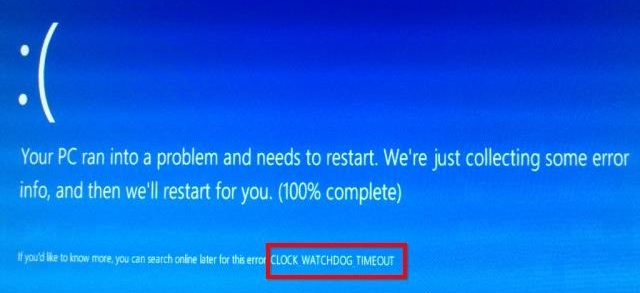
Elokuun päivitys BSOD
Kun olet asentanut Windowsin elokuun päivityksen, monet Windows 7 ja 8 -käyttäjät kokevat BSOD-kaatumisia 0x50 Pysäytä virhe viesti. Microsoft-yhteisön jäsenen xformerin mukaan KB2982791 on syyllinen. Tämä päivitys aiheuttaa Win32k.sys -kaatumisen, kun fontin välimuistia ei ylläpidetä oikein.
Microsoftin mukaan August Update BSOD -ongelmat johtuvat seuraavista päivityksistä, jotka on myöhemmin poistettu käytöstä:
- KB2982791, ytimen tilan ohjainten tietoturvapäivitys.
- KB2970228, päivitys, joka esittelee tukea Venäjän ruplan valuuttasymbolille.
- KB2975719, elokuun päivityspaketti Windows RT 8.1-, Windows 8.1- ja Windows Server 2012 R2 -tuotteille.
- KB2975331, Windows RT: n, Windows 8: n ja Windows Server 2012: n elokuun päivityskokoonpano.
Kuinka korjata se
Microsoftin yhteisön jäsenen rvuerinckx ehdottaa kiertotapaa suosittelee Käynnistä palautuslevyltä Kuinka luoda Windows 8-palautuslevyWindowsin uudelleenasentamisen päivät, kun se toimii, ovat kauan sitten kuluneet. Tarvitset vain Windows 8: n korjaamiseksi palautuslevyn joko CD / DVD-levyllä, USB: llä tai ulkoisella kiintolevyllä. Lue lisää ja poista seuraava tiedosto:
C: \ Windows \ System32 \ FNTCACHE.DAT
Yhteisön jäsen Laurens (NLD) lähetti vastauksessaan vaiheittaisen selityksen tiedoston poistamisesta komentokehotteen kautta Aloittelijan opas Windowsin komentoriviinKomentorivillä voit kommunikoida suoraan tietokoneesi kanssa ja ohjata sitä suorittamaan erilaisia tehtäviä. Lue lisää . Aseta lyhyesti Windows 7 tai 8 -asennus- tai palautuslevy ja käynnistä levy. Mene Windows 7: ssä palautusvaihtoehtojen valitsemiseen, valitse korjaustyökalut ja valitse komentokehote. Siirry Windows 8: n vianmääritykseen ja lisäasetuksiin ja valitse täältä komentokehote.
Kirjoita seuraava komento:
del% windir% \ system32 \ fntcache.dat
Kun tiedosto on poissa, sinun pitäisi voida käynnistää Windows. Microsoft-tuen mukaan tämä on vain väliaikainen korjaus ja ne selittävät, kuinka pysyvän ratkaisun rekisteriavain poistetaan. Kun olet poistanut loukkaavat päivitykset (katso alla), voit palauttaa rekisteritiedoston. Tukisivulla selitetään, miten tämä tehdään.
En voi käynnistää Windowsia enää
Kun Windows-päivitys on niin huono, että et voi enää käynnistää järjestelmää, yritä käynnistämällä vikasietotila sen poistamiseksi.
jotta käynnistä vikasietotilaan Windowsissa Kuinka käynnistyä vikasietotilassa Windows 10: ssäKohtaavatko Windowsin käynnistysongelmat? Vikasietotila on Windows 10: n sisäänrakennettu vianmääritysominaisuus, joka sinun tulisi ensin kokeilla. Lue lisää , paina F8-näppäintä, kun tietokone käynnistyy ja ennen kuin Windows-logo näkyy. Tiedät, että osut oikeaan aikaan, kun näet käynnistyksen lisäasetukset -näytön.
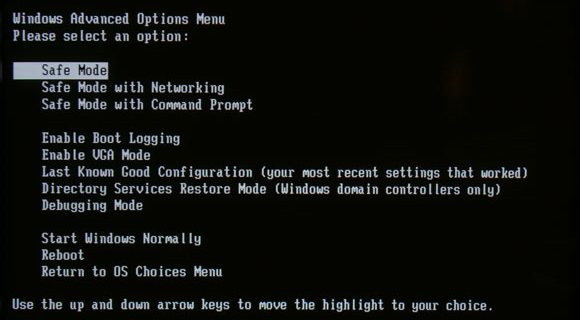
Kun Windows 8 tai 8.1 kaatuu toistuvasti, sen pitäisi jossain vaiheessa käynnistyä automaattisiksi korjauksiksi. valita Edistyneet asetukset päästäksesi vikasietotilaan.
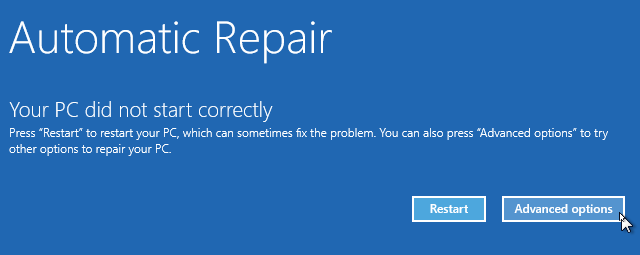
Voit käynnistyä manuaalisesti vikasietotilaan painamalla SHIFT-näppäintä napsauttaessasi Uudelleenkäynnistää ja napsauta myöhemmin Uudelleenkäynnistää alla Sartup-asetukset, löytyi kohdasta vianmääritys ja Edistyneet asetukset.
Kun olet vikasietotilassa, voit navigoida Windows Update -sovellukseen Ohjauspaneelin kautta ja poistaa viimeisimmät päivitykset, katso alla olevat ohjeet.
Poista Windows-päivitykset Windowsista
Päivitysten poistaminen Windowsista on erittäin helppoa. Siirry lyhyesti: Asennetut päivitykset (Näytä asennetut päivitykset alla Windows päivitys tai Ohjelmat ja ominaisuudet) valitse ohjauspaneelista ongelmainen päivitys ja napsauta Uninstall -painiketta tai napsauta sitä hiiren kakkospainikkeella ja valitse Uninstall.

Poista Windows Update -sovellus komentoriviltä
Kun Windows Update -ongelma estää tietokonetta käynnistämästä, ei edes vikasietotilaan, asiat hankaloituvat. Tarvitset Windowsin käynnistys- tai palautuslevyn, jotta voit käynnistää korjaustyökalut (Windows 7) tai lisäasetukset (Windows 8), josta pääset käskykehotteeseen.
Jos oletetaan, että järjestelmäasema on C, kirjoita seuraava komento löytääksesi loukkaavien päivitysten paketinimet:
dism / image: C: \ / get-paketit
Etsi poistettavan päivityksen tuloksista ja merkitse paketin nimi muistiin. Käytä sitten seuraavaa komentoa:
dism / image: C: \ / remove-package / PackageName: Package_for_insert_exact_package_name_here
Esimerkki:dism / image: C: \ / remove-pack / PackageName: Package_for_KB2976897 ~ 31bf3856ad364e35 ~ amd64 ~~ 6.1.1.0
Kun olet poistanut päivityksen, yritä käynnistää uudelleen ja kaikki sormet ovat hyvin.
Piilota Windows-päivitykset
Joskus päivitysten tiedetään aiheuttavan ongelmia ennen niiden asentamista. Tai ehkä et halua vahingossa asentaa uudelleen päivitystä, joka aiheutti tietokoneesi kaatumisen. Navigoida johonkin Windows päivitys Napsauta hiiren kakkospainikkeella hankala päivitys Ohjauspaneelissa ja valitse Piilota päivitys.

Voit palauttaa piilotetun päivityksen napsauttamalla vastaavaa linkkiä Windows Update -sivupalkissa.
Katso täydellinen esittely prosessin valokuvien kanssa Windows SevenForums.
Mikään edellä mainituista ei toimi
Kohtaamasi ongelmat saattavat mennä syvemmälle kuin Windows Update-virhe. Ota yhteyttä opas Windows 8 -ongelmien vianmääritykseen Windows 8 kaatuu? Sinisen näytön ja muiden ongelmien vianmääritysWindows 8 ei ole täydellinen. Useimmat siniset näytöt ja sovellusongelmat eivät ole Windowsin virhe. Vinkumme auttavat sinua tunnistamaan tietokoneesi viat ja korjaamaan sen. Lue lisää . Windows 8: n käynnistysongelmat Kuinka ratkaista Windows 8 -käynnistysongelmatWindows 8 käyttää uutta "hybridi käynnistys" -ominaisuutta käynnistysaikojen parantamiseksi. Kun sammutat, tietokoneesi ei todellakaan sammu normaalisti - se suorittaa eräänlaisen rajoitetun "lepotilan", joka tallentaa tilan ... Lue lisää voi olla helppo ratkaista, mutta ääretön uudelleenkäynnistyssilmukka Kuinka korjata Windows 10 Infinite Reboot LoopWindowsin ääretön uudelleenkäynnistyssilmukka on virhe käyttöjärjestelmän käynnistämisessä oikein. Näin korjaat sen Windows 10, 7 ja 8 -käyttöjärjestelmissä. Lue lisää saattaa vaatia järjestelmän palauttamista. Jos pystyt käynnistymään Windows 8: n Advanced Startup Options -vaihtoehtoon, voit yrittää korjaa, palauta, päivitä tai nollaa tietokoneesi Pitäisikö sinun päivittää, palauttaa, palauttaa tai asentaa Windows uudelleen?Oletko koskaan halunnut nollata Windows 7 menettämättä henkilökohtaisia tietoja? Tehdasasetuksen ja uudelleenasennuksen välillä oli vaikeaa. Windows 8: n jälkeen meillä on kaksi uutta vaihtoehtoa: Päivitä ja Palauta. Kumpi on oikein ... Lue lisää .
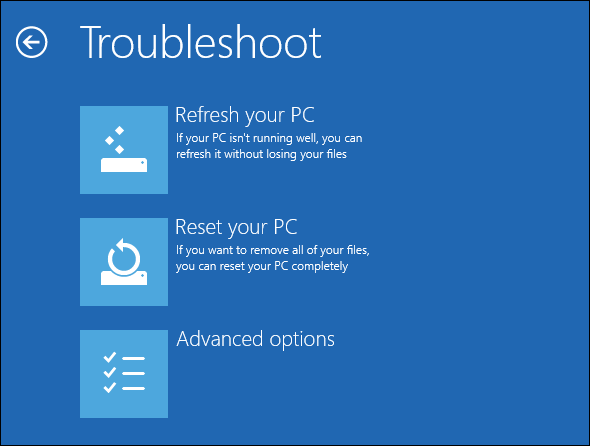
Onko Windows Update aiheuttanut sinulle kipuja?
Onko sinulla jo aiemmin pitänyt ratkaista Windows Update -sovelluksen aiheuttamia ongelmia? Miten teit sen? Kuulkaamme kokemuksesi kommentteihin! Jos sinulla on edelleen ongelmia, tutustu artikkeliimme aiheesta mitä tehdä, jos Windows Update on juuttunut tai rikki Kuinka ratkaista Windows Update -ongelmat viidessä vaiheessaOnko Windows Update epäonnistunut? Ehkä lataus jumissa tai päivitys kieltäytyi asentamasta. Osoitamme sinulle kuinka korjata yleisimmät ongelmat Windows 10 -päivityksen kanssa. Lue lisää .
Tina on kirjoittanut kuluttajateknologiasta jo yli kymmenen vuoden ajan. Hänellä on luonnontieteiden tohtori, tutkintotodistus Saksasta ja diplomi-insinööri Ruotsista. Hänen analyyttinen tausta on auttanut häntä menestymään teknologiatoimittajana MakeUseOfissa, jossa hän nyt hallinnoi avainsanatutkimusta ja -toimintoja.


